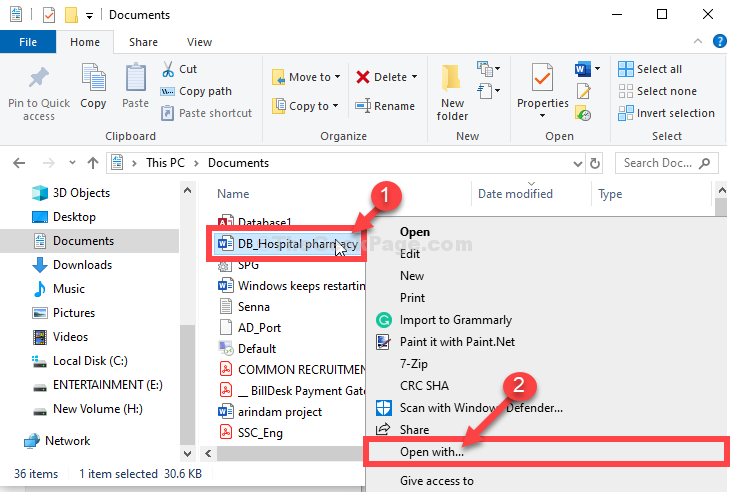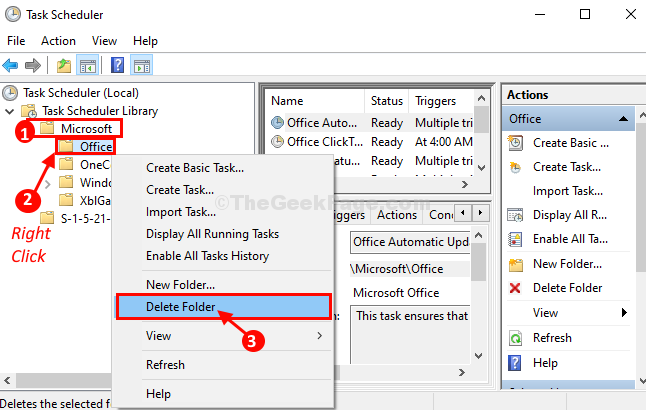לרוב נתקלנו במצב בו אנו רואים כי הודעות דואר נראות כשאתה מתחבר לשרת הדואר. עם זאת, כאשר אנו ניגשים לחשבון הדוא"ל מיישום MS Outlook, הודעות דואר אלה עדיין לא הורדו מהשרת. אתה אפילו שם לב כי מיילים נשלחים באמצעות Outlook. עם זאת, המיילים אינם מתקבלים.
במאמר זה הבה נדון בדרכים שונות לתיקון הבעיה באמצעות הורדת הודעות הדוא"ל ב- MS Outlook.
תיקון 1: בדוק את חיבור האינטרנט שלך
ודא שחיבור האינטרנט פועל. אם אתה רואה בעיות באינטרנט שלך, עיין בקישור זה
מחובר ל- WiFi אך אין חיבור לאינטרנט? הנה כיצד לתקן את זה
אם אתה רואה שאתה מסוגל להריץ כל יישום אחר שדורש אינטרנט כראוי, ו- Outlook אינו מוריד דוא"ל, בדוק את התיקון הבא.
תיקון 2: בדוק את שרת הדואר
לרוב זה קורה בגלל שרת הדואר. לעיתים, שרת הדואר נכשל שוב ושוב בעת התמודדות עם קבצים מצורפים כבדים או מיילים גדולים.
לפני שתמשיך לתיקון הבא, ודא לבדוק את סטטוס שרת הדואר שלך.
אתה יכול לבדוק את הסטטוס עם מנהל ה- IT / מנהל הרשת בארגון שלך. אתה יכול אפילו ליצור קשר ישירות עם ספק הדוא"ל שלך.
ספקים כמו גוגל, מיקרוסופט מציגים את סטטוס השרת שלהם באופן מקוון
תיקון 3: השתמש באפשרות שלח / קבל
חלק מהמשתמשים דיווחו כי תיקון זה עזר להם לפתור את הבעיה בקבלת דוא"ל.
שלב 1: פתח את יישום MS Outlook
שלב 2: לחץ על שלח קבל אפשרות תפריט
שלב 3: לחץ על שלח / קבל את כל התיקיות פעמיים-שלוש
שלב 4: לחץ על שלח / קבל קבוצותומתוך התפריט הנפתח בחר תיבת הדואר הנכנס

בדוק אם ההודעות התחילו להוריד. אם זה לא עזר, בדוק את התיקון הבא.
תיקון 4: שנה את הגדרת החשבון
שלב 1: פתח את יישום MS Outlook במחשב האישי שלך
שלב 2: לחץ על קוֹבֶץ התפריט כמוצג להלן

שלב 3: בחלונות שמופיעים, עבור אל מידע הכרטיסייה
שלב 4: בחר הגדרות חשבון
שלב 5: ואז לחץ על הגדרות חשבון שוב מהתפריט הנפתח כמוצג להלן

שלב 6: בהגדרות החשבון שמופיעות, לחץ על החשבון שאינו מסוגל להוריד את הדוא"ל
שלב 7: לחץ על אפשרות התיקון ופעל לפי ההוראות.

בדוק אם זה פותר את הבעיה. אם לא נסה את התיקון הבא.
תיקון 5: עדכן את Microsoft Outlook
שלב 1: פתח את יישום Outlook
שלב 2: לחץ על קוֹבֶץ אפשרות תפריט

שלב 3: בחלון המופיע, בחר את חשבון משרד מצד שמאל
שלב 4: לחץ על אפשרויות עדכון
שלב 5: בחר בתפריט הנפתח עדכן כעת

שלב 6: המתן עד לסיום ההתקנה של העדכונים במערכת
שלב 7: הפעל מחדש את היישום ובדוק אם הודעות הדוא"ל מורידות כעת.
זה הכל. אנו מקווים שמאמר זה היה אינפורמטיבי. אנא הערה והודע לנו איזו מהשיטות לעיל עזרה.
תודה שקראת.